Wordpress
จัดการผู้ใช้งาน ในระบบ WordPress ให้อยู่หมัด !!
สวัสดีครับ ใน WordPress มีการสนับสนุน การทำงานของผู้เขียน หรือผู้ดูแลเว็บไซต์ หลายท่าน พร้อมๆกันนะครับ วันนี้เราก็จะมาเรียนรู้เพิ่มเติม เกี่ยวกับวิธีการจัดการผู้ใช้งานในระบบ WordPress ของเราให้อยู่หมัดกันครับ ว่าเราจะทำกันได้อย่างไร
ก่อนอื่นเรามาดูกันก่อนครับว่า ในระบบ WordPress จะมีสิ่งที่เกี่ยวข้องกับผู้ใช้งาน อยู่ 2 สิ่งก็คือ
1) Role หรือ บทบาท ก็คือตัวที่กำหนดว่า ผู้ใช้จะสามารถทำอะไรได้บ้างถ้าผู้ใช้สวมบทบาทนี้
2) User หรือ ผู้ใช้งาน ก็คือตัวผู้ใช้งาน ที่เข้ามาทำงานในระบบของ WordPress ไม่ว่าจะเป็นหน้าบ้าน หรือหลังบ้าน
สำหรับ Role ใน WordPress ก็จะมีดังนี้นะครับ
1) Administrator หรือ ผู้ควบคุมระบบ
Role นี้ผมชอบเรียกว่า Super Puma ครับ เพราะว่า Role นี้ เป็น Role ครอบจักรวาล มีพลังอำนาจขั้นสูงสุด สามารถทำอะไรก็ได้ใน WordPress ครับ ไม่ว่าจะเป็นสร้างผู้ใช้งานใหม่ สร้างหน้าใหม่ หรือจะโพสอะไรก็ได้ครับ
2) Editor หรือ ผู้ตรวจทาน
Role นี้เป็นผู้ตรวจทาน สามารถแก้ไขโพสของใครก็ได้ และ เผยแพร่ Post ของใครก็ได้เช่นกันครับ
3) Author หรือ ผู้เขียน
Role นี้สำหรับผู้เขียนอย่างเดียวครับ สามารถโพสได้ แก้ไข และเผยแพร่ได้เฉพาะ โพสของตัวเองครับ
4) Contributor หรือ ผู้เขียนร่วม
Role นี้จะคล้ายกับผู้เขียน ก็คือ สามารถโพส และแก้ไขโพสของตัวเองได้ แต่ไม่สามารถเผแพร่ได้ครับ ต้องรอผู้ตรวจทานมาเผยแพร่ให้ครับ
5) Subscriber หรือ ผู้ใช้งานทั่วไป
คือผู้ใช้งานทั่วไปที่เข้ามาสมัครสมาชิกเว็บเรา เพื่อคอมเมนต์ หรือดูข้อมูลสำหรับสมาชิกได้ครับ แต่ไม่สามารถโพสอะไรได้เลยครับ
6) Role พิเศษ ที่เกิดจากการ ติดตั้ง Plugin เสริม
อย่างเช่น Woocommerce เป็นต้นครับ ถ้าใครติดตั้ง Woocommerce ก็จะมี แถม Role Store Manager กับ Product Manager มาให้ด้วยครับ
ทีนี้เราก็มาลองดูกันครับ ว่าเราจะจัดการ User ในระบบ WordPress ได้อย่างไร
เมื่อเรามาอยู่ที่ระบบหลังบ้านของ WordPress แล้วนะครับ
รายการผู้ใช้งานในระบบ
ให้เราไปที่เมนู Users หรือ ผู้ใช้งาน และไปที่ All Users จะเห็นรายการของผู้ใช้งานในระบบครับ
ซึ่งเราสามารถรู้ได้เลยว่า ผู้ใช้งานคนไหนมีบทบาทอะไรครับ อย่างเช่น User ของผมเองก็จะมีบทบาทเป็น Administrator ครับ
นอกจากนั้น เราจะเห็นได้ด้วยว่า ผู้ใช้คนนี้ โพสไปทั้งหมดกี่โพสแล้วด้วยครับ
เพิ่มผู้ใช้งานในระบบ
ให้เรากดปุ่ม add new จากลิสต์ผู้ใช้งานได้เลยครับ จากนั้นเราจะมาสู่หน้า เพิ่มผู้ใช้งานครับ จากนั้น ให้เรากรอกข้อมูลที่จำเป็นเข้าไปได้เลยครับ ซึ่งได้แก่
1) ชื่อผู้ใช้งาน
2) อีเมลล์
3) Role
ในที่นี่เราจะกำหนดบทบาทให้ ผู้ใช้คนใหม่ เป็นผู้เขียนนะครับ
แล้วก็จะมีให้เรา Set Password หรือจะให้ WordPress สร้างให้ก็ได้ครับ นอกจากนั้นเรายังเลือกได้ว่า เมื่อสร้างเสร็จแล้ว จะให้ WordPress ส่งเมลล์ไปให้ผู้ใช้งานหรือเปล่าด้วยนะครับ
การแก้ไข User
เราสามารถแก้ไข ผู้ใช้งานได้ โดยการคลิกที่ชื่อผู้ใช้งาน หรือ คลิกที่ Edit ครับ เมื่อเข้าสู่หน้าจอแก้ไขผู้ใช้งานแล้ว ก็จะคล้ายกับหน้าจอ Edit Profile ครับ ซึ่งเราสามารถ แก้ไขชื่อของผู้ใช้ ชื่อที่ใช้แสดง รหัสผ่าน และ เปลี่ยนแปลงบทบาทของผู้ใช้งานครับ
สำหรับรายละเอียดช่องต่างๆ สามารถกลับไปดูวีดีโอ ปรับแต่ง Profile ของเราบน WordPress ให้ดูสง่างามได้ครับ
ซึ่งจุดที่ผู้ดูแลระบบหลายคนมักจะต้องทำอยู่บ่อยๆ ก็คือการ reset password ให้ผู้ใช้ครับ เพราะผู้ใช้งานลืมทั้งชื่อผู้ใช้ และ รหัสผ่านก็มีครับ
เมื่อเราแก้ไขเสร็จแล้ว ก็อย่าลืม กด Update User ไปด้วยนะครับ
ลอง Login ด้วย User ใหม่ดู
เมื่อเราลอง Login ด้วย User ใหม่ที่เราสร้างขึ้นมานะครับ เราจะพบว่า Menu ที่มีจะไม่เท่ากับ Role Admin ที่เราคุ้นเคยกันนะครับ นั่นก็เพราะว่า Role ผู้เขียนนั้นถูกจำกัด เมนู ให้สามารถ ทำได้แค่โพส และ แก้ไขโพสของตัวเองครับ
เราลองมาสร้างโพสักหนึ่งโพสดูครับ ว่าจะมีความแตกต่างอย่างไรกับ บทบาทของ admin บ้างครับ
จะเห็นว่า ปกติที่หน้ารายการบทความ ถ้าเราเป็น Admin เมื่อเอาเมาส์ไปชี้ที่โพส จะสามารถทำการแก้ไขได้ครับ แต่ถ้าเราเป็น ผู้เขียน ก็จะไม่สามารถแก้ไขโพสของคนอื่นได้ครับ สามารถแก้ไขได้แต่โพสของตัวเองครับ
และที่ด้านบนจะมี Filter ที่เรียกว่า Mine ครับแปลว่าให้แสดงเฉพาะ Post ของเราเท่านั้นครับ
กลับไปที่ Role Admin กันใหม่นะครับ โดยผมจะทำการ Logout และ เข้าใหม่ด้วยผู้ใช้งานที่เป็น admin ครับ
เมื่อเข้ามาแล้วก็กลับไปที่ All Users เหมือนเดิมครับ จากนั้นเราจะมาดูกันต่อครับ
วีธีการเปลี่ยนบทบาท User อย่างรวดเร็ว
สำหรับวิธีการเปลี่ยน บทบาทของ User อย่างรวดเร็วนะครับ ให้เราเลือกกล่องสี่เหลี่ยมที่ด้านหน้าชื่อ User ครับ แล้วจากนั้น ก็ไปที่ด้านบนครับ Bulk Role Change ให้เลือกบทบาทที่ต้องการ แล้วก็กด Change ได้เลยครับ ซึ่งวิธีการนี้สามารถทำให้เราเปลี่ยนบทบาทของผู้ใช้งานได้หลายคนพร้อมกันได้อีกด้วยครับ
วีธีการลบ User
วิธีการลบ User ก็จะลบง่ายแสนง่ายครับ ให้เอาเมาส์ไปวางที่ User แล้วจะมี link delete โผล่ขึ้นมาครับ เราสามารถกดลบ จากตรงนี้ได้เลยครับ หรือเราสามารถใช้ bulk action ในการลบได้ครับ
ถ้าผู้ใช้งาน หรือ User ของเรามีเขียนบทความเอาไว้ WordPress จะถามว่าเราจะลบบทความที่ User คนนี้เขียนทั้งหมด หรือว่าจะโอนให้คนอื่นก็ได้ครับ ถ้าจะโอนก็ให้เลือกผู้ใช้งานปลายทางที่จะโอนได้เลยครับ แล้วจากนั้น กด Confirm เป็นอันจบพิธีการลบ User ครับ
สรุป
เป็นอันว่า เราก็จัดการ User หรือผู้ใช้งานในระบบ WordPress ของเรากันอย่างครบทุกกระบวนท่าแล้วนะครับ



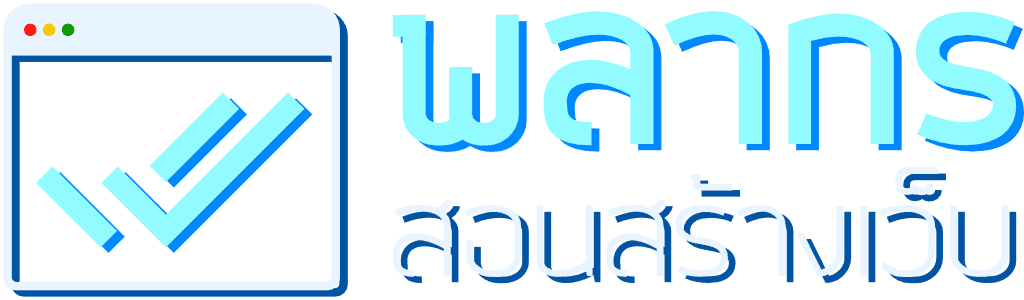
ได้ความรู้มากครับ
ขอบคุณครับ
ดีงาม
ขอบคุณครับ
เราสามารถย้อนกลับการลบ user ของเราได้ไหมคะ?
ไม่ได้ครับผม ต้อง add ใหม่เท่านั้นครับผม
ถ้าเราอยากให้ สมาชิก เขียนข่าว ที่ login เข้ามา ไม่เห็นแค่คลังสื่อ ของคนเอง แบบนี้ได้ไหมครับ
ถ้าต้องการให้สมาชิก Posts ได้ต้องใช้ Plugin ที่เป็น membership + frontend posting ครับ ถึงจะสามารถทำได้
ถ้าเราต้องการให้ user เป็นผู้อ่านอย่างเดียว โดยที่ไม่สามารถ edit ได้ เพราะตอนนี้อยากเอาคำว่า edit ออกจากหน้าของ User ค่ะ
ให้เค้าเป็น subscriber พอครับผม
NADI User หมายถึงอะไรคะ
อันนี้ต้องดูครับว่า มันมาจากช่องทางไหนครับ อาจจะมากับ plugin หรือเปล่าครับ
ถ้าผมต้องการให้ช่างเทคนิคที่จ้างเป็นครั้งๆไม่รุ้ักกันมาก่อน มาแก้ปัญหาด้านเทคนิคเกี่ยวกับเว็บ เราต้องกำหนดบทบาทให้เค้า เป็นบทบาทอะไรครับ ถึงจะปลอดภัยครับ
ถ้าแก้ปัญหาน่าจะต้อง admin ครับ แต่เราต้อง backup ของเราไว้ก่อนครับ